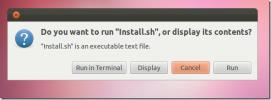Kako izraditi sigurnosnu kopiju vašeg Linux računala s BackInTime
Tražite jednostavno rješenje sigurnosnog kopiranja za radnu površinu Linuxa? Ako je tako, možda će vas zanimati BackInTime. To je osnovni alat sigurnosne kopije sustava za Linux platformu. Njegova je osnovna svrha olakšati stvaranje sigurnosne kopije Linux računala uz malo napora.
Instalirajte BackInTime
BackInTime nije zadana aplikacija na nijednoj popularnoj distribuciji Linuxa. Dakle, prije nego što razmotrimo kako ga koristiti, morat ćemo proći postupak instaliranja.
Da biste aktivirali aplikaciju, otvorite terminal i slijedite upute koje odgovaraju OS-u koji koristite.
Ubuntu
Instalacija aplikacije na Ubuntu ne zahtijeva PPA treće strane. Međutim, nećete moći pristupiti programu ako ne omogućite spremište softvera "Universe". Da biste uključili "Universe", otvorite terminal i unesite naredbu u nastavku.
sudo add-apt-repozitorij svemira
Ako je na Ubuntuu sada omogućen Universe, morate pokrenuti Ažuriraj naredba.
sudo apt update
Ubuntu je ažuriran, a svemir je omogućen. Sada je vrijeme za instalaciju sigurnosnog alata za izradu sigurnosnih kopija sustava BackInTime na Linux računalo unosom naredbe Apt u nastavku.
sudo apt instalirati backintime-qt4
Debian
Na Debian Linuxu moguće je instalirati aplikaciju izravno iz službenih izvora softvera.
sudo apt-get install backintime-qt4
Vraćanje BackInTime iz službenih spremišta softvera Debian dovoljno je zadovoljavajuće ako ste prosječni korisnik. S tim u vezi Debian dalje zaostaje u ažuriranjima od ostalih distribucija, tako da imajte to na umu.
Nisi zadovoljan koliko ponekad mogu biti iza Debianovih paketa? Učinite sebi uslugu i slijedite naš vodič za postavljanje Debian Backports-a! To će vam pomoći da nabavite najnoviji softver na starijim verzijama Debian Linuxa.
Arch Linux
Ako provjerite službena skladišta softvera Arch Linux, primijetit ćete da je BackInTime aplikacija odsutna. Iz bilo kojeg razloga, Arch održavači odluče ne pružiti aplikaciju, i to je smetnja.
Zbog Arch Linux spremišta koje službeno ne podržavaju aplikaciju, Arch zajednica stvorila je neslužbeni AUR paket. Preuzima izvorni kôd, sastavlja program i kreće pod Arch Linux.
Da bi aplikacija radila na vašem računalu s računalom, otvorite terminal i slijedite detaljne upute u nastavku.
Korak 1: Instalirajte Git i Base-devel pakete na svoje računalo računala tako da možete ručno instalirati AUR pakete.
sudo pacman -S git base-devel
Korak 2: Klonirajte najnoviji AUR snimak datoteke BackInTime PKGBUILD.
git klon https://aur.archlinux.org/backintime.git
3. korak: Pomaknite sesiju terminala u novo kloniranu mapu „backintime“ koristeći CD naredba.
cd backintime
4. korak: Koristiti makepkg naredba, generirajte instalirani Arch paket za BackInTime.
Imajte na umu da prilikom izrade paketa s makepkg-om mogu nastati problemi. Ako naiđete na probleme, pročitajte stranicu BackInTime AUR za smjernice.
makepkg -sri
Fedora
Koristite Fedora Linux i trebate instalirati sigurnosnu kopiju BackInTime aplikacije? Ako je to slučaj, pokrenite terminalnu sesiju i unesite DNF naredbu u nastavku.
Napomena: Od sada, aplikacija je dostupna na Fedora 27-29 i Rawhide.
sudo dnf instalirati backintime-qt4
OpenSUSE
Aplikacija je dostupna na OpenSUSE. Ako ga želite instalirati, upotrijebite sljedeću naredbu Zypper u prozoru terminala.
sudo zypper instalirati backintime-qt4
Konfigurirajte BackInTime
Kad prvi put pokrenete aplikaciju, vidjet ćete upit koji kaže da program nije konfiguriran. Odaberite opciju "Ne" da biste odbacili poruku.

Nakon što odbacite poruku, pojavit će se glavni prozor. U glavnom prozoru pronađite "kamo spremiti snimke" i kliknite gumb za pretraživanje pored njega.
U pregledniku idite do svoje mape "Početna". Zatim kliknite "Novo" i stvorite mapu koja se zove "snimke."
Pomoću preglednika datoteka odaberite novu mapu "snimke" aplikacije koju želite koristiti.

Nakon što postavite sigurnosnu kopiju, vratite se na korisničko sučelje aplikacije i pronađite karticu "Uključi". Zatim kliknite gumb "Dodaj mapu" i dodajte / dom / korisničko ime kao mapu za sigurnosnu kopiju.
Napomena: ne želite stvoriti sigurnosnu kopiju samo vaše kućne mape? Idite na odjeljak "uključi" i dodajte bilo koji direktorij koji vam se sviđa!

Kada završite postavljanje mapa na kartici "Uključi", odaberite karticu "Izuzmi". U području "Izuzmi" odaberite "Dodaj mapu" i dodajte direktorij "snimke" koji smo stvorili ranije. Kliknite "U redu" za spremanje konfiguracije po završetku.

Izrada sigurnosne kopije sustava
Izrada sigurnosne kopije sustava pomoću programa BackInTime je jednostavna. Da biste pokrenuli postupak, otvorite aplikaciju pretraživanjem "BackInTime" u izborniku aplikacije.

Unutar korisničkog sučelja aplikacije pronađite izbornik "Snapshot" pri vrhu prozora i kliknite ga. Zatim odaberite "napravi snimku" za stvaranje nove sigurnosne kopije.
Vraćanje sigurnosne kopije sustava
Trebate vratiti snimku? To možete lako učiniti odabirom „Vrati“, a zatim vratite u /home/username/.

Ne želite se vratiti u kućni imenik? Odaberite jednu od drugih opcija vraćanja unutar izbornika!
traži
Najnoviji Postovi
Novogodišnji poklon: Skydur VPN anonimni web surfanje
Obično nikad prije nisam posvećivao puno pažnje VPN softveru, ali t...
Omogući / onemogući automatsko skrivanje za Jedinstveni 2-D pokretač u Ubuntu 11.10 [Savjet]
Od početka Ubuntu 11.10, korisnici su imali brojne pritužbe u vezi ...
Force Quit: prisilno napustite Ubuntu aplikacije iz Unity Launchera
Na Ubuntuu su brojni načini za napuštanje aplikacije, uključujući k...

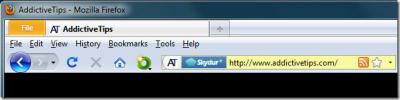
![Omogući / onemogući automatsko skrivanje za Jedinstveni 2-D pokretač u Ubuntu 11.10 [Savjet]](/f/d42624630264a3bf0dae3bc0a1a960e4.jpg?width=680&height=100)